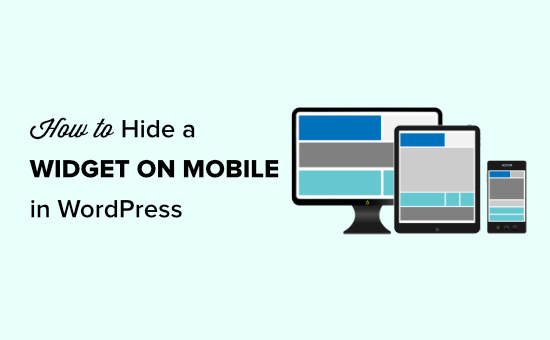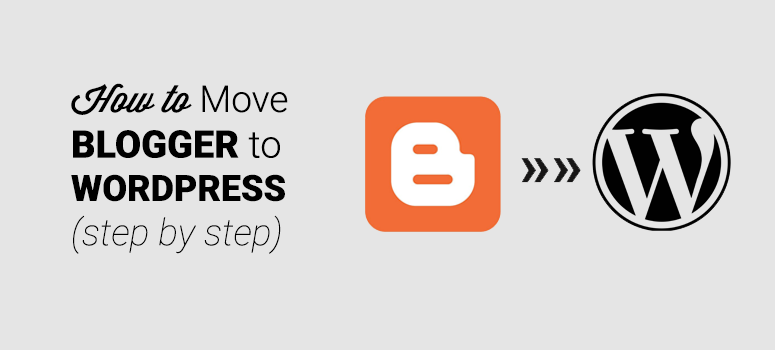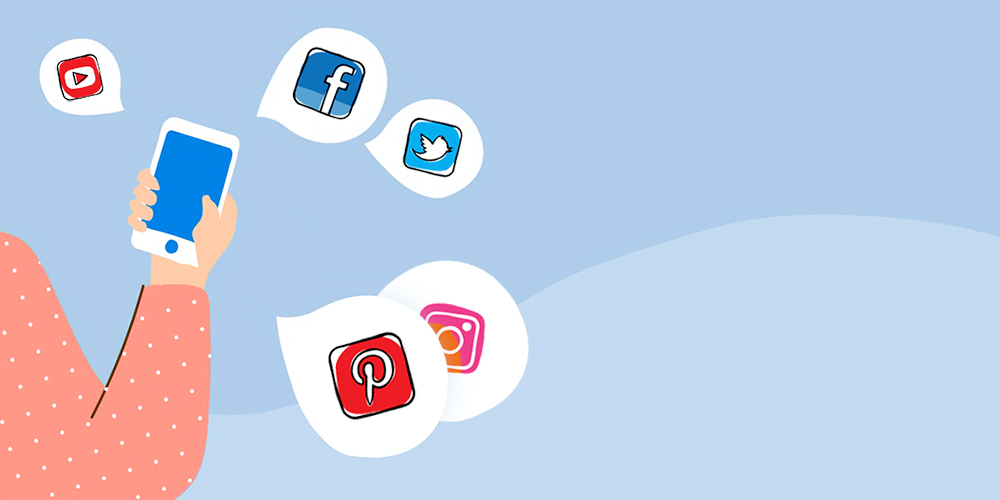كيفية إنشاء إدخال في Wordpress من البداية؟ – ابدأ مدونة شخصية
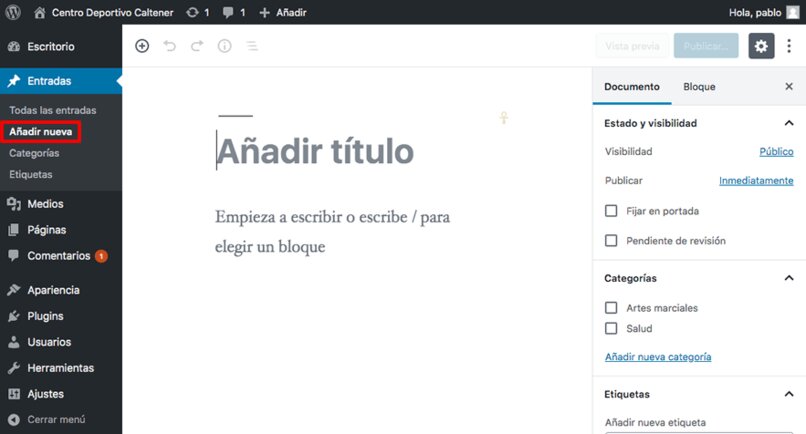
يعد إنشاء إدخال في WordPress أمرًا بسيطًا للغاية ، ولكن هناك أشخاص لديهم بعض الشكوك حول كيفية القيام بذلك أو كيفية استخدام النظام الأساسي بشكل صحيح. وهذا هو السبب في أننا سنخبرك في هذه المقالة ما هي عملية إنشاء إدخال في WordPress من البداية
كيف تبدأ دخول في وورد؟
لبدء إنشاء إدخال في WordPress وتحميل المحتوى الخاص بك أمر بسيط للغاية ، وللقيام بذلك عليك فقط اتباع الخطوات التالية:
- أدخل أو سجل الدخول إلى لوحة WordPress الشخصية الخاصة بك ، يجب تكوين اللوحة المذكورة بالكامل.
- عندما تكون قد قمت بتسجيل الدخول بالفعل وأنت على الصفحة الرئيسية أو تسمى أيضًا سطح المكتب ، يجب أن تذهب إلى القائمة الموجودة على الجانب الأيسر من الشاشة.
- في القائمة ، يمكنك رؤية خيارات مختلفة بما في ذلك علامة التبويب التي تشير إلى إدخالات ، يجب النقر فوقها ثم إضافة أو إنشاء إدخال جديد.
- بمجرد النقر فوق إنشاء إدخال جديد ، ستتمكن من رؤية بوابة تشبه إلى حد بعيد برنامج تحرير النص مثل Word الشهير جدًا.
- الشيء المهم الذي يجب ذكره هو أن التحرير في WordPress يعمل من خلال تصميم الكتلة ، وهذا سيجعل إضافة النصوص وبعض محتوى الوسائط المتعددة أسهل بكثير.
- في القسم الأول أو الكتلة الأولى ، ستتمكن من رؤية إضافة العنوان ، وهذا موجود داخل الشريط أعلى الشاشة.
يجب ألا يكون العنوان طويلاً جدًا
ويجب أن يلخص أهم محتوى بهذه الطريقة سيكون أكثر جاذبية للقراء.
- في الشريط العلوي ، يمكنك رؤية رمز بالرمز + ، إذا قمت بالنقر فوقه ، ستظهر الكتل المختلفة التي ستكون مفيدة جدًا لكتابة وتصميم المحتوى بين تلك الكتل لدينا ما يلي:
- حظر للفقرة : باستخدام هذه الكتلة ، يمكنك البدء في كتابة كل المحتوى الذي تختاره.
- Header : مع هذه الكتلة يمكنك وضع الرؤوس أو العناوين ، يمكنك الاختيار بين h1 ، h2 ، h3 ، h4.
- حظر لوضع قائمة : من خلالها يمكنك عمل أي نوع من القوائم ، يمكن ترقيمها أو قائمة بالنقاط.
- حظر للصور : كما يشير اسمه ، يمكنك من خلال هذه الكتلة إضافة صورة إلى تصميمك.
- الملف: تسمح لك هذه الكتلة بإرفاق أي ملف وبهذه الطريقة سيكون للقراء إمكانية تنزيله إذا رغبوا في ذلك.
- معرض : من خلال هذه الكتلة ، لا يمكنك إضافة صورة فحسب ، بل معرض للصور.
- كتلة الصوتيات : من خلال هذه الكتلة يمكنك إضافة ملفات بالصوت الذي تختاره.
- مقاطع الفيديو : تسمح لك هذه الكتلة بإضافة مقطع فيديو إلى تصميمك أو إدخالك ، ويمكن أن يكون الفيديو المذكور من المكتبة أو باستخدام عنوان URL على YouTube.
- حظر لإضافة الجداول : من خلال هذه الكتلة ، يمكنك تصميم جداول بأي نوع من المحتوى يكون مفيدًا جدًا عند إجراء المقارنات.
- كتلة HTML : من خلال هذه الكتلة ، يمكنك إضافة جزء أو جزء من HTML.
- كتلة فاصلة : تستخدم هذه الكتلة فقط لإضافة خط أفقيًا.
- حظر الرموز : إذا كنت شخصًا يعرف شيئًا عن البرمجة ، فستسمح لك هذه الكتلة بإضافة رموز.
- كتلة العمود : هذا مفيد جدًا عند وضع نص وصورة.
مع كل هذه الكتل التي ذكرناها للتو ، سيكون لديك بالفعل جميع الأدوات لبدء إنشاء الإدخال الخاص بك.

أين يمكنني معاينة المنشور الخاص بي قبل نشره؟
إذا كنت لا تزال غير متأكد من نشر منشورك ، فيمكنك حفظه كمسودة ، ومن هناك قم بمعاينته لترى كيف تبدو منشورك إذا قمت بنشره.
للحصول على المعاينة ، الأمر بسيط للغاية ، ما عليك سوى الانتقال إلى قسم النشر الموجود في الجزء الأيمن العلوي ، وبمجرد الوصول إلى هناك يمكنك العثور على خيارات متنوعة بما في ذلك معاينة التغييرات التي يجب عليك النقر عليها. جاهز بهذه البساطة معاينة منشورك قبل نشره.
وتجدر الإشارة إلى أنه إذا كان لديك إدخال لم يتم الانتهاء منه ولكنك تريد رأي الآخرين ، فيمكنك نشر مسودة حتى يتمكن الآخرون من مراقبة تقدمك وإعطائك آرائهم.
لذلك في بضع كلمات ، يمكنك مشاركة المعاينات دون نشرها ، ولكن للقيام بذلك ، يلزم وجود مكون إضافي يسمى Post Preview ، وتجدر الإشارة إلى أن هناك العديد من المكونات الإضافية في WordPress بحيث تكون منشوراتك أكثر أصالة.
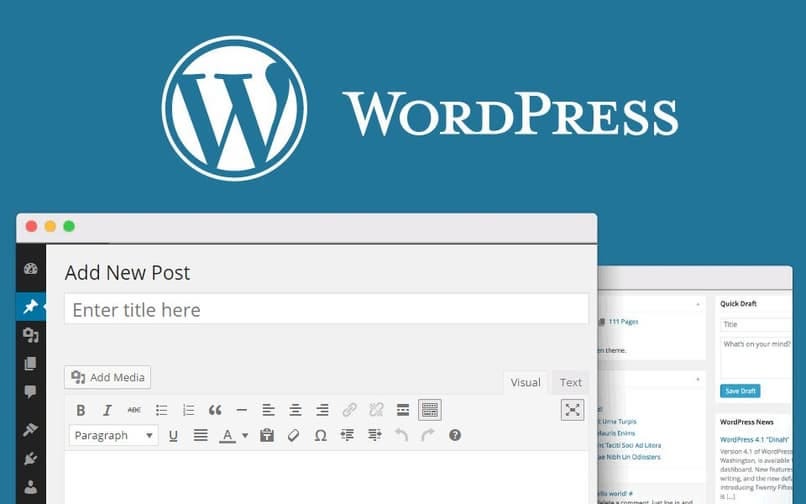
ما هي حالات الرؤية التي يمكن أن يتضمنها الإدخال؟
إذا كنت قد قررت بالفعل نشر منشورك ، في وقت القيام بذلك ، هناك حالات مرئية يمكنك وضعها وهنا سنخبرك بما هي:
يمكن لأي شخص رؤيتها
إذا وضعت إدخالك في الوضع العام ، فسيتمكن أي مستخدم أو زائر من مراقبته.
يمكن لمجموعة محددة عرضها بكلمة مرور
الطريقة الثانية للرؤية الموجودة لوضع إدخالك ، هي من خلال كلمة مرور ، ولن يتمكن سوى الأشخاص الذين يمتلكونها من رؤية إدخالك.
فقط يمكنك رؤيته
وأخيرًا يمكنك وضع دخولك في الوضع الخاص وهنا سيكون الإدخال مرئيًا لك فقط.

هل من الممكن تعديل خيار الرؤية عندما يتم نشر المنشور بالفعل؟
إذا كنت قد نشرت منشورك بالفعل ووضعت شكلاً من أشكال الرؤية لتلك التي ذكرناها في الجزء السابق ، ولسبب ما تريد تعديله للقيام بذلك ، فالأمر بسيط للغاية واتبع الخطوات التالية:
- حدد موقع الإدخال الخاص بك في وقت لاحق.
- انقر فوق إعدادات المستند.
- ثم يجب عليك النقر فوق الخيار العام ، حيث سترى حالات الرؤية التي يمكنك وضعها وتحديد الخيار الذي تريد تغييره.
- أخيرًا ، انقر فوق “تحديث” حتى يتم حفظ التغييرات.
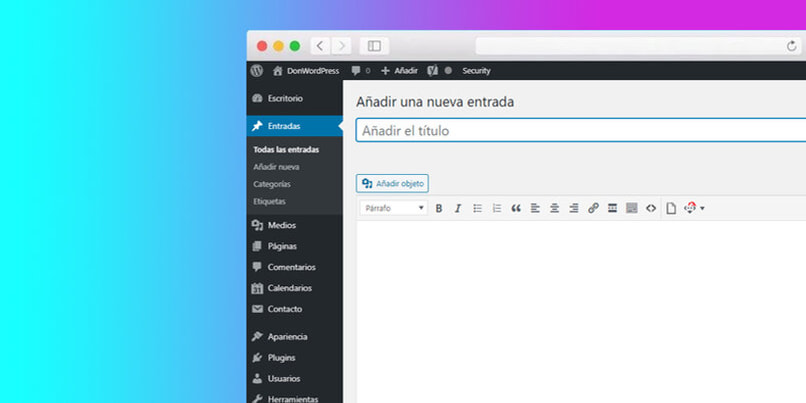
كيف يمكنني جدولة تاريخ النشر لمنشوري؟
إذا كنت قد أنشأت عدة إدخالات ، فيمكنك جدولتها للنشر في تاريخ محدد وللقيام بذلك ، ما عليك سوى اتباع الخطوات التالية:
- توجه لإضافة إدخال جديد.
- في الجزء الأيمن العلوي يمكنك رؤية قائمة النشر.
- بمجرد الوصول إلى هناك ، يمكنك تغيير الوقت الذي سيتم فيه نشر منشورك.
- بمجرد تحديد التاريخ المحدد ، انقر فوق زر البرنامج.
- جاهز سيتم نشر الإدخال في التاريخ والوقت المحددين اللذين قمت بنشرهما.
- يمكنك أيضًا جدولة تاريخ نشر منشورك باستخدام مكون إضافي.